文章详情页
Foxmail如何添加qq邮箱?Foxmail添加qq邮箱的方法步骤
Foxmail如何添加qq邮箱?最近有不少的小伙伴在问Foxmail怎样才能添加qq邮箱,那么今天的教程小编就给大家带来Foxmail添加qq邮箱的具体方法步骤,让我们一起来看看吧。
方法/步骤
1、首先我们需要打开QQ邮箱,让后我们点击“设置”==账户、
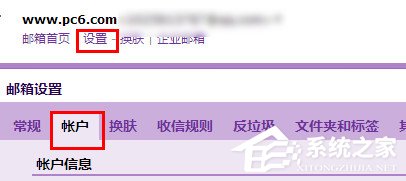
2、然后我们在账户设置中,我们打开“OP3/SMTP服务”
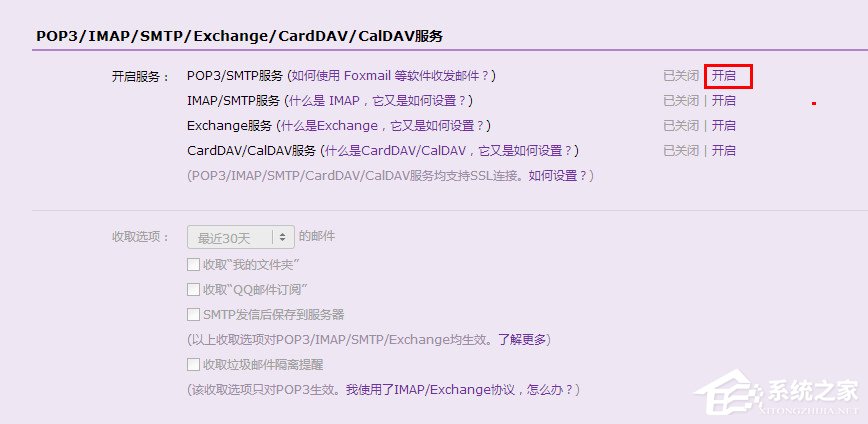
3、接着我们继续打开foxmail客户端,击“工具”——》“账户管理”。
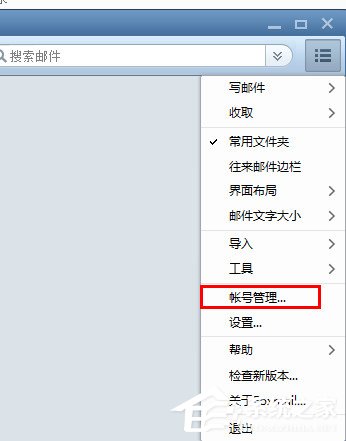
4、最后我们在最下方有一个新建选项,我们可以点击它来新建账户。点击新建之后就出现,这样的窗口,我们输入我们的QQ邮箱账号,点击创建即可
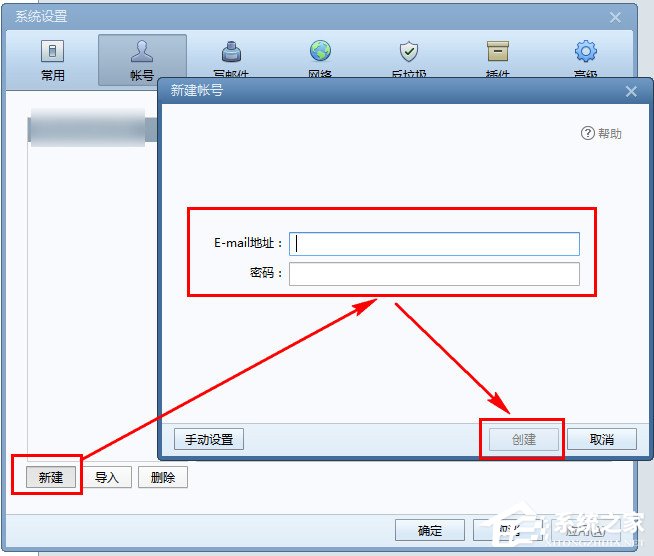
以上就是Foxmail添加qq邮箱的具体方法步骤啦,是不是很简单呢?如果还想了解更多的软件教程请关注好吧啦网。
标签:
qq
上一条:微信没有密码和验证码怎么登录下一条:一个手机号能注册多少个微信
相关文章:
排行榜
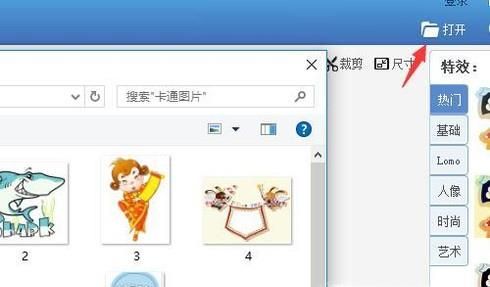
 网公网安备
网公网安备